- Tøm papirkurv
- Slett Mail-appen
- Slett Cache på Mac
- Få mer lagringsplass på Mac
- Få Chrome til å bruke mindre RAM
- Hvor er Diskverktøy på Mac
- Sjekk historikk på Mac
- Ctrl + Alt + Delete på Mac
- Sjekk minne på Mac
- Sjekk historikk på Mac
- Slett en app på Mac
- Tøm buffer i Chrome på Mac
- Sjekk lagring på Mac
- Tøm nettleserbufferen på Mac
- Slett favoritt på Mac
- Sjekk RAM på Mac
- Slett nettleserhistorikk på Mac
Topp 6 moduser for hvordan du sletter systemdatalagring på Mac
 Oppdatert av Lisa Ou / 15. september 2023 09:15
Oppdatert av Lisa Ou / 15. september 2023 09:15Har du lagt merke til at Mac-en din bruker for mye systemlagring? I så fall må du lure på hvordan du renser systemlagring på en Mac for å få mer ledig plass. Men før det, la oss først dykke inn i hva systemlagring er og dens rolle eller funksjon på din Mac. På denne måten vil du forstå bedre hvordan det fungerer og hvorfor det bruker så mye av lagringsplassen din.
Du trenger ikke lenger å vandre rundt på nettet for å finne den nødvendige informasjonen, siden du allerede har tråkket på denne informasjonsartikkelen. Dette innlegget vil dekke alt du trenger å vite om Mac-systemlagringen og hva du kan gjøre for å fjerne den. Standardprosedyrene og et tredjeparts rengjøringsprogram vil bli gitt og diskutert i de følgende delene for rengjøring av systemet.
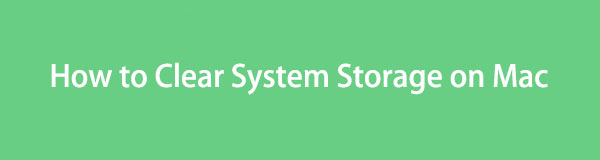

Guide List
Del 1. Hva er systemlagring på Mac
Systemlagring er blant de mest avgjørende komponentene til en Mac eller andre datamaskiner og mobile enheter. Den lagrer de nødvendige dataene, for eksempel appcacher, nettleserbuffer, systemloggfiler, plugins og mer, for å sikre at du fortsatt har tilgang til dem neste gang du bruker eller slår på Mac-en. Systemlagringsinnholdet ditt tilhører vanligvis ikke de vanlige datatypene eller kategoriene, for eksempel apper, dokumenter, musikk, bilder og mer.
Derfor kan det hende du ikke finner dem like lett som å se de andre datatypene. Den lagrer flere datatyper du ikke ofte sletter eller sletter, en av hovedårsakene til at den bruker så mye lagringsplass. Når det er sagt, foreslår vi at du sletter det av og til for å forhindre at dataene hoper seg opp og unngå ytterligere skade det kan forårsake hvis det ikke blir løst.
Del 2. Slik tømmer du systemlagring på Mac
Når du er klar til å tømme systemlagringen på Mac, sjekk de ledende alternativene nedenfor og utfør de foretrukne metodene. Sørg for å forstå og være oppmerksom på hver detalj for å unngå unødvendige komplikasjoner og prosesssvikt.
Topp 1. FoneLab Mac Sweep
Når det gjelder tømme systemlagring, FoneLab Mac Sweep er det ledende programmet å stole på. Det er en renser med en spesialisert funksjon for å slette systemdata, slik at du kan bruke den til å tømme systemlagringen direkte på et minutt. Grensesnittet er også grunnleggende for å navigere, slik at du kan betjene rengjøringsprosessen jevnere.

Med FoneLab Mac Sweep fjerner du system-, e-post-, bilde-, iTunes-søppelfiler for å frigjøre plass på Mac.
- Administrer lignende bilder og dupliserte filer.
- Vis deg den detaljerte statusen til Mac på en enkel måte.
- Tøm søppelbøtta for å få mer lagringsplass.
Se de bekymringsfrie instruksjonene nedenfor som et eksempel på en Mac-systemlagringsopprydding med FoneLab Mac Sweep:
Trinn 1Start en nettleser og bruk adressefeltet for å gå inn på den offisielle FoneLab Mac Sweep-siden. Når siden vises, bruk Gratis nedlasting for å lagre installasjonsprogrammet på din Mac. Flytt den til applikasjoner mappen etterpå, og start deretter programmet.
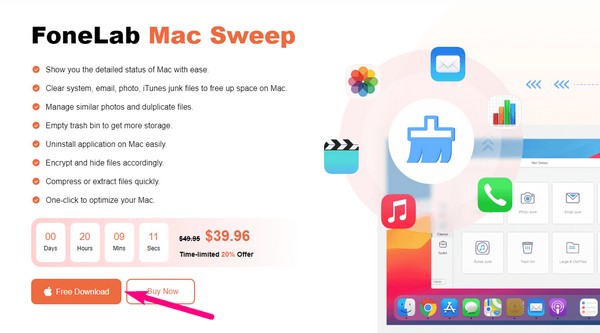
Trinn 2På renserens hovedgrensesnitt velger du Renere og fortsett umiddelbart til System Junk-boksen på følgende skjermbilde. De Skanne og Vis-knappene vises under funksjonens beskrivelse. Klikk på dem etterpå for å gå videre.
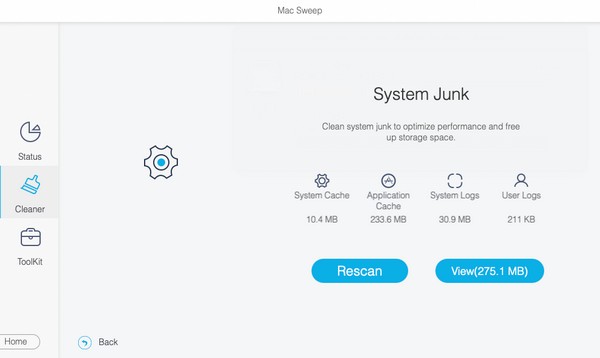
Trinn 3Det neste grensesnittet vil vise de skannede systemdataene på Mac-en din, så sjekk dem alle og trykk Rengjør nederst til høyre. Programmet vil da tømme systemlagringen din effektivt.
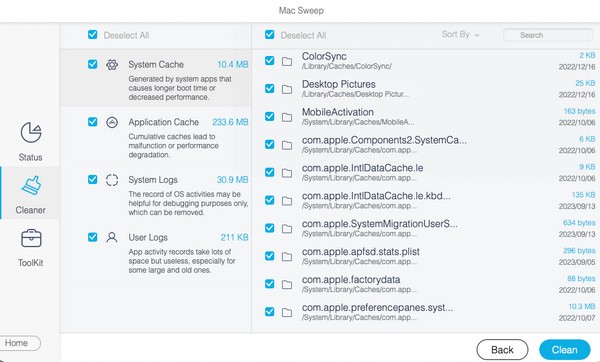
Topp 2. Rengjør bufferfiler med Finder
Bufferfiler er den største bidragsyteren til å fylle opp systemlagringen på Mac. Dermed vil sletting av dem fra Mac-en i stor grad hjelpe systemet med å få mer plass. Denne metoden kan enkelt gjøres på Finder, siden du bare trenger å finne cacheplasseringen din og flytte filene til papirkurven.
Ta hensyn til den enkle prosessen under for å forstå hvordan du reduserer systemlagring på Mac ved å rense cache-filer til få mer lagringsplass på Mac:
Trinn 1Start Finder, deretter treffer Go øverst på skrivebordet. Etterpå klikker du Gå til mappe og skriver inn "~ / Bibliotek / Caches" i søkefeltet.
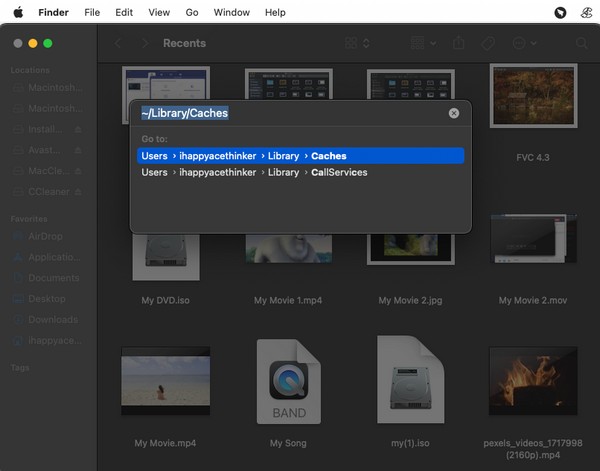
Trinn 2Når hurtigbufferfilene og mappene vises, velg dem ved å trykke Command + A, og høyreklikk hvor som helst på mappen. Etterpå, klikk Flytt til papirkurv.
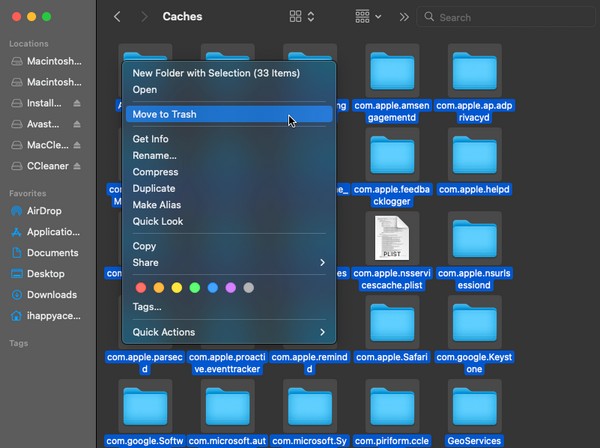

Med FoneLab Mac Sweep fjerner du system-, e-post-, bilde-, iTunes-søppelfiler for å frigjøre plass på Mac.
- Administrer lignende bilder og dupliserte filer.
- Vis deg den detaljerte statusen til Mac på en enkel måte.
- Tøm søppelbøtta for å få mer lagringsplass.
Topp 3. Fjern Time Machine Backup
Time Machine er en populær sikkerhetskopieringsfunksjon på Mac, så du kan ha brukt den flere ganger for å sikre dataene dine. Hvis du har sikkerhetskopier du ikke lenger trenger, foreslår vi at du sletter dem for å få mer systemplass. I tillegg til å rense lagringen din, vil dette også la deg legge til nyere filer og forbedre ytelsen til Mac-en.
Følg den unøyaktige prosessen nedenfor for å rense Mac-systemdatalagring ved å fjerne Time Machine-sikkerhetskopier:
Trinn 1Velg eple meny og trykk system~~POS=TRUNC. Fra listen over ikoner, trykk Time Machine for å åpne grensesnittet, og velg deretter backupdisken.
Trinn 2Deretter velger du sikkerhetskopien du vil slette og velger å fjerne den fra Mac-en.
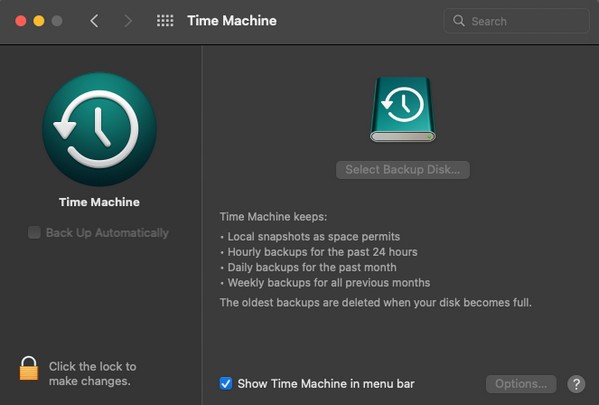
Topp 4. Administrer Mac-lagring
Hvis du åpner Om denne Mac-vinduet på skrivebordet, vil du se lagringsinformasjonen, som lar deg administrere Mac-lagringen. Derfra fjerner du unødvendige data for å rense systemlagringen.
Følg den enkle prosedyren nedenfor for å lære hvordan du sletter systemlagring på Mac ved å administrere Mac-lagringen din:
Trinn 1Klikk på Apple-menyen, og klikk deretter Om denne maskinen. Når vinduet vises, gå til oppbevaring og treffer Administrer på skjermen.
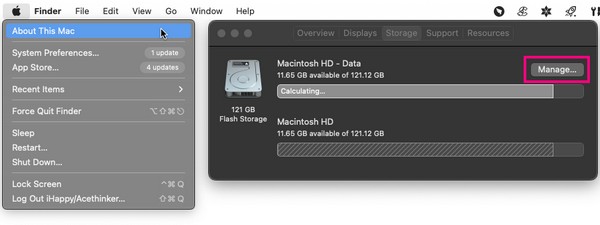
Trinn 2Flere alternativer for databehandling vises, inkludert Optimaliser lagring, Reduserer rot, og mer. Bruk funksjonen du foretrekker for å organisere og rense systemlagringen.
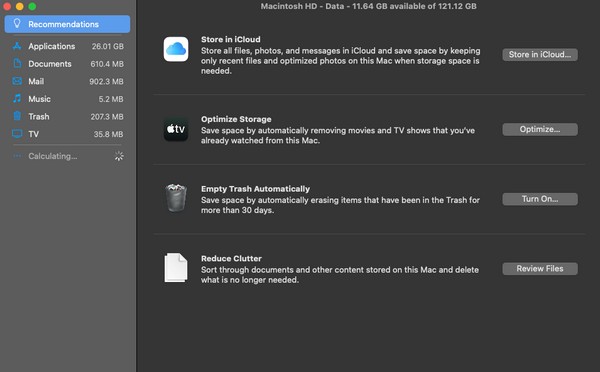
Topp 5. Tøm søppel
Når du har slettet flere data ved hjelp av de tidligere teknikkene, har du kanskje lagt merke til at lagringen din fortsatt er i samme tilstand. I dette tilfellet må dataene du slettet fortsatt være i papirkurven. Derfor må du tømme den for å tømme systemlagringen.
Emuler de problemfrie instruksjonene under for å tømme systemlagring Mac ved å tømme papirkurven:
Trinn 1Trykk på papirkurvikonet på Mac Dock-området lengst til høyre for å vise filene og andre data du har fjernet.
Trinn 2Klikk på symbol med tre prikker øverst i papirkurven og trykk Tøm papirkurv når alternativlisten dukker opp.
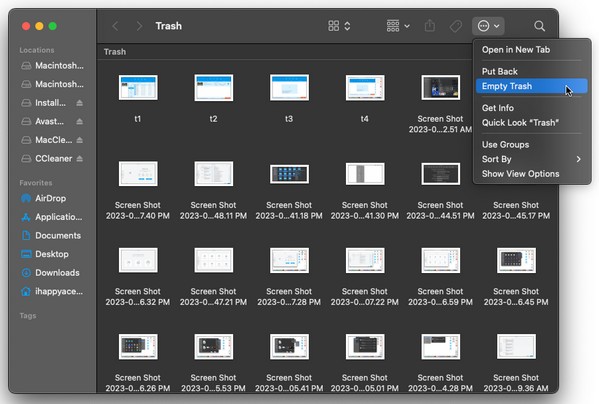

Med FoneLab Mac Sweep fjerner du system-, e-post-, bilde-, iTunes-søppelfiler for å frigjøre plass på Mac.
- Administrer lignende bilder og dupliserte filer.
- Vis deg den detaljerte statusen til Mac på en enkel måte.
- Tøm søppelbøtta for å få mer lagringsplass.
Topp 6. Oppdater macOS
Hvis strategiene ovenfor ikke kunne løse problemet med systemlagring, kan problemet ha vært forårsaket av din utdaterte macOS-versjon. Vurder derfor å oppgradere den til den nyeste versjonen og se om problemet fortsatt oppstår etterpå.
Husk de enkle trinnene nedenfor for å løse systemlagringen på Mac:
Trinn 1Bruk Apple-menyen for å se Om denne maskinen vindu. Etterpå, klikk programvare~~POS=TRUNC på det nedre området for å fortsette.
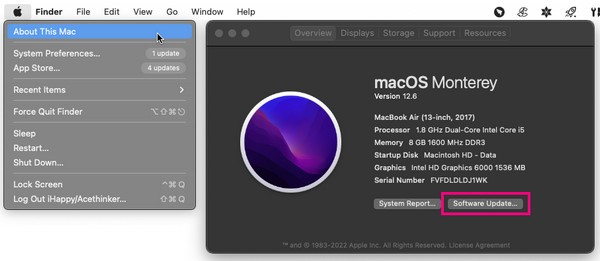
Trinn 2Deretter klikker du Mer informasjon > Installer nå for den nyeste macOS-versjonen.
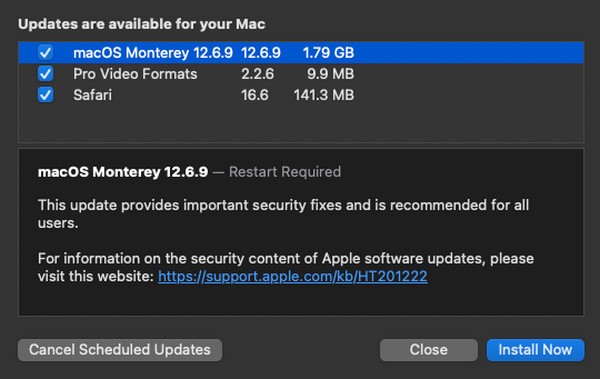
Del 3. Vanlige spørsmål om hvordan du sletter systemlagring på Mac
1. Hva er den beste teknikken for å rydde opp Mac-systemlagring?
Blant rengjøringsteknikkene i denne artikkelen, FoneLab Mac Sweep er den mest anbefalte for sin spesialiserte systemsøppelfunksjon og flere nyttige funksjoner.
2. Gjør full systemlagring en Mac treg?
Ja det gjør det. Utilstrekkelig lagringsplass påvirker alltid ytelsen til en enhet, enten du bruker en Mac, PC, mobiltelefon osv. Derfor vil Mac-en sannsynligvis redusere hastigheten når systemlagringen fylles opp.
Det er alt for å tømme systemlagringen på Mac-en. De ledende teknikkene vi anbefalte ovenfor har blitt bevist, så stol på og utfør prosedyrene komfortabelt.

Med FoneLab Mac Sweep fjerner du system-, e-post-, bilde-, iTunes-søppelfiler for å frigjøre plass på Mac.
- Administrer lignende bilder og dupliserte filer.
- Vis deg den detaljerte statusen til Mac på en enkel måte.
- Tøm søppelbøtta for å få mer lagringsplass.
